Câu hỏi:
22/07/2024 65
Thực hành trên máy tính theo các yêu cầu sau:
a. Tạo cây thư mục như ở Hình 1
b. Thực hiện sao chép. di chuyển thư mục để có cây thư mục như ở Hình 2
c. Thực hiện đổi tên thư mục Học tập và giải trí thành tên trường của em.
d. Thực hiện các thao tác với tệp như sau:
- Sao chéo một tệp trên máy tính (theo yêu cầu của thầy, cô giáo) vào thư mục Tin học trong thư mục Lơp 4A
- Di chuyển tệp này sang thư mục Luu tru
- Đổi tên tệp theo yêu cầu của thầy, cô giáo
Thực hành trên máy tính theo các yêu cầu sau:
a. Tạo cây thư mục như ở Hình 1
b. Thực hiện sao chép. di chuyển thư mục để có cây thư mục như ở Hình 2
c. Thực hiện đổi tên thư mục Học tập và giải trí thành tên trường của em.
d. Thực hiện các thao tác với tệp như sau:
- Sao chéo một tệp trên máy tính (theo yêu cầu của thầy, cô giáo) vào thư mục Tin học trong thư mục Lơp 4A
- Di chuyển tệp này sang thư mục Luu tru
- Đổi tên tệp theo yêu cầu của thầy, cô giáo
Trả lời:
 Giải bởi Vietjack
Giải bởi Vietjack
Em thực hành trên máy và tham khảo cách làm sau:
a. Tạo cây thư mục như ở Hình 1
- Tạo thư mục Lop 4A:
Bước 1. Mở thư mục Học tap và giai tri--> chọn dải lệnh Home
Bước 2. Nhấn nút New folder
Bước 3. Nhập tên: Lop 4A và nhấn enter
- Em làm tương tự để tạo thư mục Luu tru
- Em mở thư mục Lop 4A và thực hiện các bước tương tự để tạo các thư mục Tieng Viet, Tin hoc, Toan, Truyen.
b. Thực hiện sao chép, di chuyển thư mục để có cây thư mục như ở Hình 2
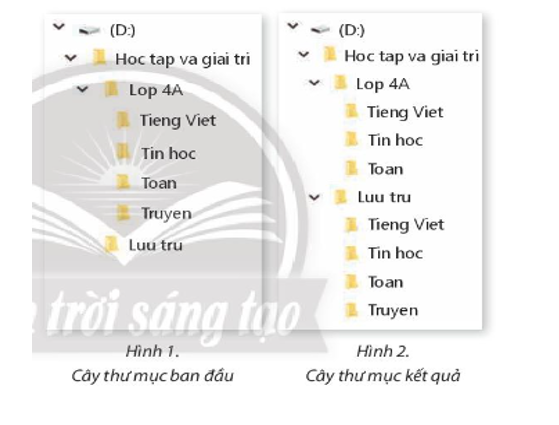
Quan sát hình 2 em thấy, cần sao chép thư mực Tieng Viet, Tin hoc, Toan từ thư mục Lơp 4A sang thư mục Luu tru và di chuyển thư mục Truyen từ thư mục Lop 4A sang thư mục Luu tru.
- Cách sao chép các thư mục
Bước 1: Mở thư mục Lơp 4A thư mục nguồn
Bước 2: Chọn thư mục cần sao chép: nhấn giữ phím Ctrl và nháy chuột vào các thư mục Tieng Viet, Tin hoc và Toan.
Bước 3: Chọn thẻ Home rồi nháy chuột vào nút lệnh copy
Bước 4: Mở thư mục Luu tru
Bước 5: Nháy chuột vào nút lệnh paste và kết quả được hiện ra.
- Cách di chuyển thư mục Truyen từ thư mục Lop 4A sang thư mục Luu tru
Bước 1. Mở thư mục Lop 4A
Bước 2. Chọn thư mục cần di chuyển là thư mục Truyen
Bước 3. Chọn thẻ Home rồi nháy chuột vào nút lệnh Cut
Bước 4. Mở thư mục Luu tru
Bước 5. Nháy chuột vào nút lệnh Paste
c. Sau đó Thực hiện đổi tên thư mục Hoc tap va giai tri thành tên trường của em
Bước 1. Mở thư mục ổ D:
Bước 2. Chọn thư mục Hoc tap và giai tri
Bước 3. Chọn thẻ Home
Bước 4. Chọn nút lệnh Rename
Bước 5. Gõ tên trường em rồi gõ phím enter
d. Em thực hiện thao tác tương tự với thư để làm các việc sau:
- Sao chéo một tệp trên máy tính (theo yêu cầu của thầy, cô giáo) vào thư mục Tin học trong thư mục Lơp 4A
- Di chuyển tệp này sang thư mục Luu tru
- Đổi tên tệp theo yêu cầu của thầy, cô giáo
Em thực hành trên máy và tham khảo cách làm sau:
a. Tạo cây thư mục như ở Hình 1
- Tạo thư mục Lop 4A:
Bước 1. Mở thư mục Học tap và giai tri--> chọn dải lệnh Home
Bước 2. Nhấn nút New folder
Bước 3. Nhập tên: Lop 4A và nhấn enter
- Em làm tương tự để tạo thư mục Luu tru
- Em mở thư mục Lop 4A và thực hiện các bước tương tự để tạo các thư mục Tieng Viet, Tin hoc, Toan, Truyen.
b. Thực hiện sao chép, di chuyển thư mục để có cây thư mục như ở Hình 2
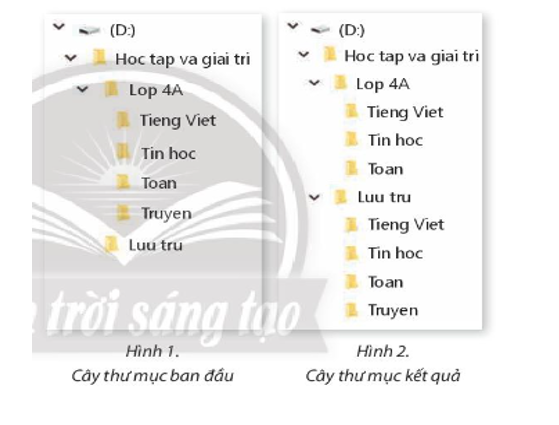
Quan sát hình 2 em thấy, cần sao chép thư mực Tieng Viet, Tin hoc, Toan từ thư mục Lơp 4A sang thư mục Luu tru và di chuyển thư mục Truyen từ thư mục Lop 4A sang thư mục Luu tru.
- Cách sao chép các thư mục
Bước 1: Mở thư mục Lơp 4A thư mục nguồn
Bước 2: Chọn thư mục cần sao chép: nhấn giữ phím Ctrl và nháy chuột vào các thư mục Tieng Viet, Tin hoc và Toan.
Bước 3: Chọn thẻ Home rồi nháy chuột vào nút lệnh copy
Bước 4: Mở thư mục Luu tru
Bước 5: Nháy chuột vào nút lệnh paste và kết quả được hiện ra.
- Cách di chuyển thư mục Truyen từ thư mục Lop 4A sang thư mục Luu tru
Bước 1. Mở thư mục Lop 4A
Bước 2. Chọn thư mục cần di chuyển là thư mục Truyen
Bước 3. Chọn thẻ Home rồi nháy chuột vào nút lệnh Cut
Bước 4. Mở thư mục Luu tru
Bước 5. Nháy chuột vào nút lệnh Paste
c. Sau đó Thực hiện đổi tên thư mục Hoc tap va giai tri thành tên trường của em
Bước 1. Mở thư mục ổ D:
Bước 2. Chọn thư mục Hoc tap và giai tri
Bước 3. Chọn thẻ Home
Bước 4. Chọn nút lệnh Rename
Bước 5. Gõ tên trường em rồi gõ phím enter
d. Em thực hiện thao tác tương tự với thư để làm các việc sau:
- Sao chéo một tệp trên máy tính (theo yêu cầu của thầy, cô giáo) vào thư mục Tin học trong thư mục Lơp 4A
- Di chuyển tệp này sang thư mục Luu tru
- Đổi tên tệp theo yêu cầu của thầy, cô giáo
CÂU HỎI HOT CÙNG CHỦ ĐỀ
Câu 1:
Lựa chọn một số thao tác dưới đây và sắp xếp theo thứ tự để thực hiện sao chép, di chuyển tệp.
A. Chọn tệp
B. Chọn thẻ home
C. Chọn nút lệnh paste
D. Chọn nút lệnh Copy
E. Chọn nút lệnh Cut
G. Mở thư mục cần sao chép tệp đến hoặc di chuyển tệp đến
H. Mở thư mục chứa tệp cần sao chép hoặc di chuyển.
Lựa chọn một số thao tác dưới đây và sắp xếp theo thứ tự để thực hiện sao chép, di chuyển tệp.
A. Chọn tệp
B. Chọn thẻ home
C. Chọn nút lệnh paste
D. Chọn nút lệnh Copy
E. Chọn nút lệnh Cut
G. Mở thư mục cần sao chép tệp đến hoặc di chuyển tệp đến
H. Mở thư mục chứa tệp cần sao chép hoặc di chuyển.
Câu 2:
Em hãy nêu các bước cần thực hiện để sao chép đồng thời thư mục Tieng Viet và thư mục Toan sang thư mục Luu tru
Em hãy nêu các bước cần thực hiện để sao chép đồng thời thư mục Tieng Viet và thư mục Toan sang thư mục Luu tru
Câu 3:
Theo em tại sao cần cẩn thận khi thực hiện thao tác với thư mục và tệp?
Theo em tại sao cần cẩn thận khi thực hiện thao tác với thư mục và tệp?
Câu 4:
Lựa chọn một số thao tác dưới đây và sắp xắp theo thứ tự đúng để thực hiện đổi tên tệp, xóa tệp.
A. Mở thư mục chứa tệp
B. Chọn tệp
C. Chọn thẻ Home
D. Chọn nút lệnh Rename
E. Gõ tên mới rồi gõ phím enter
G. Chọn nút lệnh Delete .
Lựa chọn một số thao tác dưới đây và sắp xắp theo thứ tự đúng để thực hiện đổi tên tệp, xóa tệp.
A. Mở thư mục chứa tệp
B. Chọn tệp
C. Chọn thẻ Home
D. Chọn nút lệnh Rename
E. Gõ tên mới rồi gõ phím enter
G. Chọn nút lệnh Delete .
Câu 5:
Thư mục RapidTyping và tệp RapidTyping.exe được tạo ra khi cài đặt chương trình luyện gõ bàn phím. Theo em, có nên thực hiện xóa, đổi tên, di chuyển thư mục và tệp này không? Tại sao?
Thư mục RapidTyping và tệp RapidTyping.exe được tạo ra khi cài đặt chương trình luyện gõ bàn phím. Theo em, có nên thực hiện xóa, đổi tên, di chuyển thư mục và tệp này không? Tại sao?
Câu 6:
Em hãy nêu sự khác nhau về kết quả thực hiện sao chép và di chuyển thư mục tệp.
Em hãy nêu sự khác nhau về kết quả thực hiện sao chép và di chuyển thư mục tệp.
Câu 7:
Em có thẻ nhớ USB. Em cần mang bài trình chiếu đã làm trên máy tính ở nhà đến lớp để trình bày với các bạn. Em sẽ làm như thế nào?
Em có thẻ nhớ USB. Em cần mang bài trình chiếu đã làm trên máy tính ở nhà đến lớp để trình bày với các bạn. Em sẽ làm như thế nào?
Câu 8:
Ban đầu bạn Ngọc có cây thư mục trên máy tính như Hình 1. Sau khi thực hiện thao tác với cây thư mục này, bạn Ngọc có cây thư mục như ở Hình 2.
Theo em, bạn Ngọc đã thực hiện những thao tác nào?

Ban đầu bạn Ngọc có cây thư mục trên máy tính như Hình 1. Sau khi thực hiện thao tác với cây thư mục này, bạn Ngọc có cây thư mục như ở Hình 2.
Theo em, bạn Ngọc đã thực hiện những thao tác nào?

Câu 9:
Trong bảng 1, em hãy chéo mỗi thao tác ở cột bên trái với một nút lệnh cần sử dụng để thực hiện thao tác đó ở cột bên phải.
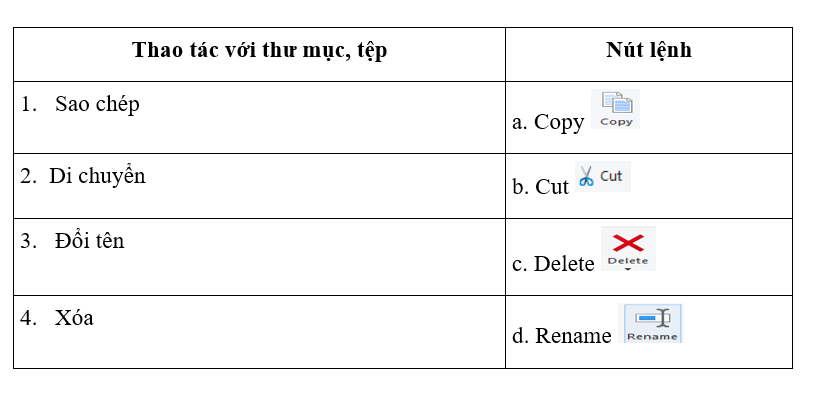
Trong bảng 1, em hãy chéo mỗi thao tác ở cột bên trái với một nút lệnh cần sử dụng để thực hiện thao tác đó ở cột bên phải.
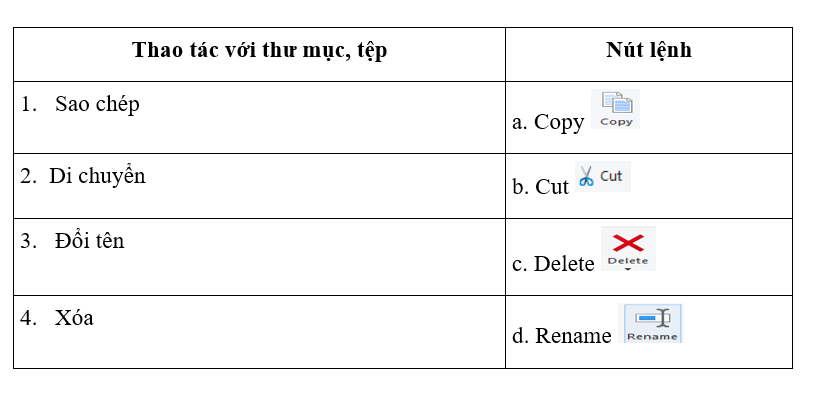
Câu 10:
Trên máy tính em đang sử dụng có sẵn cây thư mục với cấu trúc như ở Hình 5. Em hãy thực hiện các yêu cầu sau:
a. Sử dụng các thao tác sao chép, di chuyển, đổi tên thư mục, tệp để có cây thư mục với cấu trúc như ở Hình 6
b. Xóa tệp Bai tham khao
c. Xóa thư mục Lop 4B
Trên máy tính em đang sử dụng có sẵn cây thư mục với cấu trúc như ở Hình 5. Em hãy thực hiện các yêu cầu sau:
a. Sử dụng các thao tác sao chép, di chuyển, đổi tên thư mục, tệp để có cây thư mục với cấu trúc như ở Hình 6
b. Xóa tệp Bai tham khao
c. Xóa thư mục Lop 4B
Câu 11:
Em hãy nêu các bước di chuyển thư mục Truyen ở cây thư mục Hình 4b để có kết quả là cây thư mục ở hình 4a.
Em hãy nêu các bước di chuyển thư mục Truyen ở cây thư mục Hình 4b để có kết quả là cây thư mục ở hình 4a.
